چگونه صفحه های مرورگر کروم را در کامپیوتر ذخیره کنیم
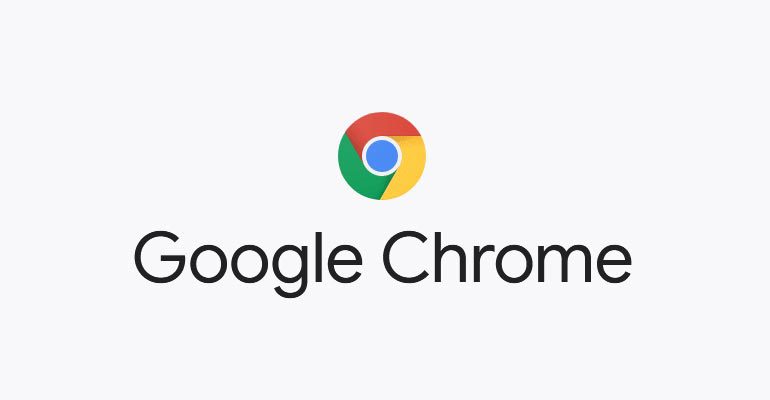
گوگل کروم از جمله مرورگرهایی است که به شما اجازه می دهد صفحه های مرورگر کروم را کامل دانلود کرده و به صورت آفلاین این صفحات را مشاهده کنید. شما می توانید کد های HTML پایه یا موارد اضافی چون تصاویر را ذخیره کنید.
این عمل موجب می شود تا شما بتوانید بدون نیاز به اینترنت ، صفحه وب موردنظر خود را همیشه دردسترس داشته باشید ، با تک تیپ همراه باشید.
آموزش ذخیره کردن صفحه های مروگر کروم
به مرورگر کروم بروید ، سپس باید به صفحه ای مراجعه کنید که می خواهید آن را سیو کنید. باید روی کلید منو کلیک کنید و سپس به بخش More Tools و گزینه Save Page As را انتخاب کنید. برای ذخیرهسازی نیز گزینه Save as را انتخاب کنید تا صفحه موردنظر شما ذخیرهسازی شود.
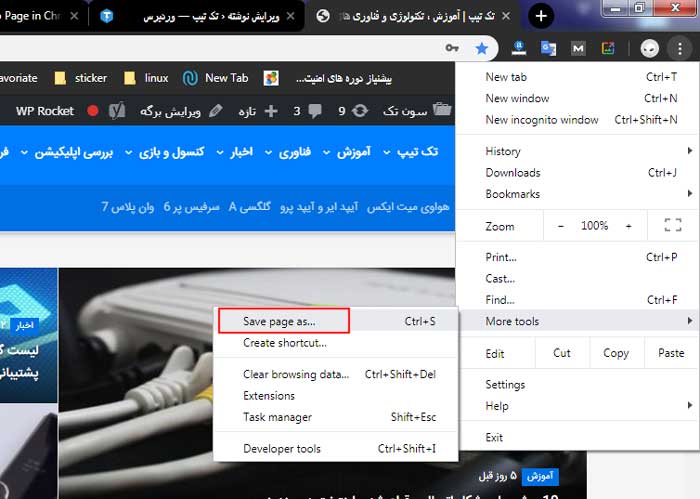
سپس باید صفحه موردنظرتان را در سیستم کامپیوتر خود انتخاب کنید تا فایل در آن قسمت ذخیره شود. در مرحله بعدی از منو کشویی گزینه Webpage HTML only یا Webpage Complete را انتخاب کنید. گزینه اول تنها قالب و محتوا را ذخیره می کند اما در گزینه دوم هر چه درون صفحه وب سایت موردنظرتان وجود دارد، ذخیره خواهد شد. اگر می خواهید دسترسی کامل اما به صورت آفلاین روی صفحه وب داشته باشید ، بهتر است گزینه complete انتخاب شود.
صفحه وب انتخابی مانند هر فایل دیگری به سادگی دانلود می شود و نحوه دانلود نیز در قسمت زیرین صفحه کروم پیداست. برای باز کردن صفحه ذخیره شده ، به پوشه ای که در آن فایل ذخیره شده است ، مراجعه کنید. سپس روی فایل خود دو بار کلیک می کنید تا باز شود. پس از آن که کارتان با صفحه وب تمام شد، به راحتی می توانید آن را از رایانه خود حذف کنید.
نحوه ایجاد میانبر برای صفحه های مرورگر کروم
در حالی که ذخیره کردن صفحه وب موردنظر برای تماشا به صورت آنلاین یک روش عالی است، اما برای آن که دسترسی سریعی به صفحه وب موردنظر خود داشته باشید، می توانید آنها را به صورت یک میان بر روی صفحه دسکتاپ خود ذخیره کنید تا همیشه آنها دردسترس شما قرار گیرند.
پیشنهادی :
آموزش حذف Cookie کوکی گوگل در مرورگر کروم
این میان بر بیشتر برای مواقعی مناسب است که می خواهید به صورت آنلاین صفحه موردنظر را بررسی کنید. این عمل برای زمانی مناسب است که مرتب شما از صفحه وب موردنظر بازدید می کنید ، دیگر نیاز نیست تا به ذخیره کردن صفحه آن به صورت آفلاین بپردازید. شما حتی می توانید در ویندوز خود آن را به صورت کامل اجرا کنید و یک عمل کاملا اختصاصی محسوب خواهد شد.
برای ساخت یک میانبر ابتدا گزینه سه نقطه در بالا سمت راست مروگر انتخاب کنید ، از منوی باز شده به بخش More Tools بروید و گزینه Create Shortcut را انتخاب کنید.
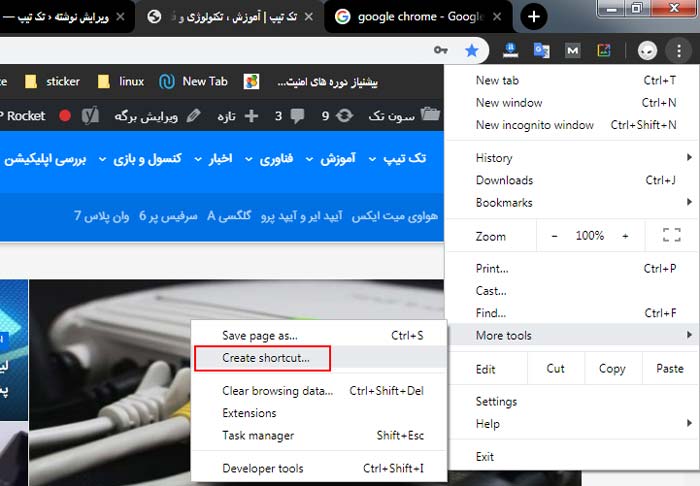
میان بر صفحه وب شما هیچ تفاوتی با دیگر میان برهای صفحه دسکتاپ شما ندارد. شما تنها برای آن که دسترسی سریعی به صفحه وب موردنظر خود داشته باشید، تصمیم می گیرد تا آن را همچون یک میان بر روی صفحه دسکتاپ خود ذخیره کنید. برای مثال کافیست در وب سایت تک تیپ شما صفحه وب موردنظرتان را انتخاب کرده و این صفحه را نیز در سیستم دسکتاپی خود ذخیره کنید تا در مراتب بعد دیگر نیازی به مراجعه مجدد و آنلاین وجود نداشته باشد.





برای دیدن صفحه های ذخیره شده ی اینترنتی که با موبایل ذخیره شده در کامپیوتر ، باید به نام فایلتون یه پسوند mht اضافه کنید و در کامپیوتر با کروم باز کنید